Enhavtabelo
Excel-dosiero povas esti en reĝimo Nurlega pro du kialoj unu estas, se iu aŭtoro intence faris ĝin por sekurecaj problemoj, alie iu elŝutis la dosieron de la interreto. En ĉi tiu artikolo, mi klarigos kiel forigi Nur Lego de Excel
Por klarigi la manierojn, mi uzos dosieron enhavantan folion kie la dosierpropraĵoj estas. agordu al Nur Lego .

Elŝutu al Praktiko
Vojoj por Forigi Nurlegeblan.xlsx Por malfermi la elŝutitan dosieron uzu la pasvorton; 1234
7 Manieroj Forigi Nur Legata de Excel
1. Forigi Nur Legata de Markita Kiel Fina en Excel
En la okazo ke vi volas redakti folion sed ĝi montras sciigon kie ĝi diras MARKITA KIEL FINAL .
Por redakti la folio vi nur bezonos alklaki Redakti Ĉiuokaze .
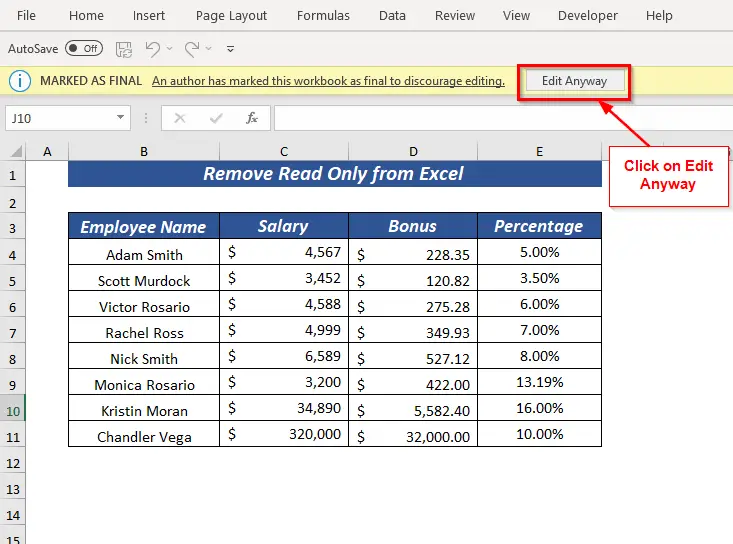
Tial ĝi forigos la Nurlegadon de MARKITA KIEL FINAL .
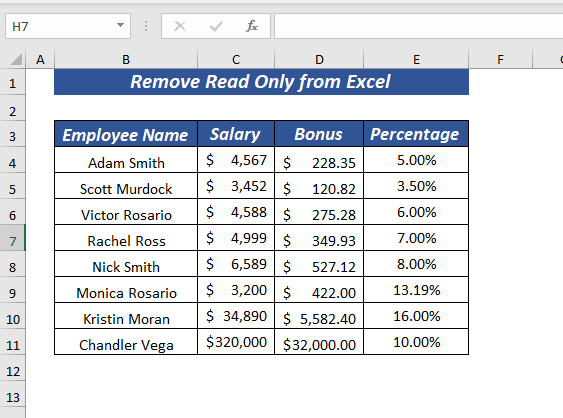
Legu Pli: Kiel Forigi Akvomarkon en Excel (3 Manieroj)
2. Forigi Nur Legebla Kie Nur Legebla estas Rekomendita
Kiam iu ajn dosiero estas agordita al Nurlegebla -reĝimo kaj aperas NURLEGAL sciigo dum vi malfermas ilin, tiam vi povas uzi du malsamajn manierojn forigi la Nur legu el la dosiero aŭ laborlibro.
2.1. Alklaku Redakti Ĉiukaze
Por forigi la Nurlegadon kaj por igi la folion redaktebla vi nur bezonos alklaki RedaktiĈiukaze .
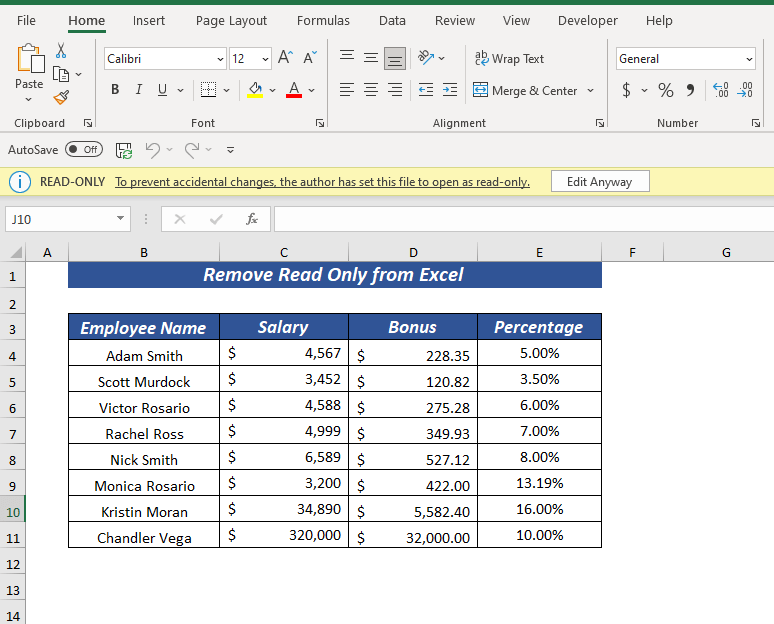
Tial, ĝi forigos la NUR LEGI limigojn de la dosiero aŭ laborlibro.
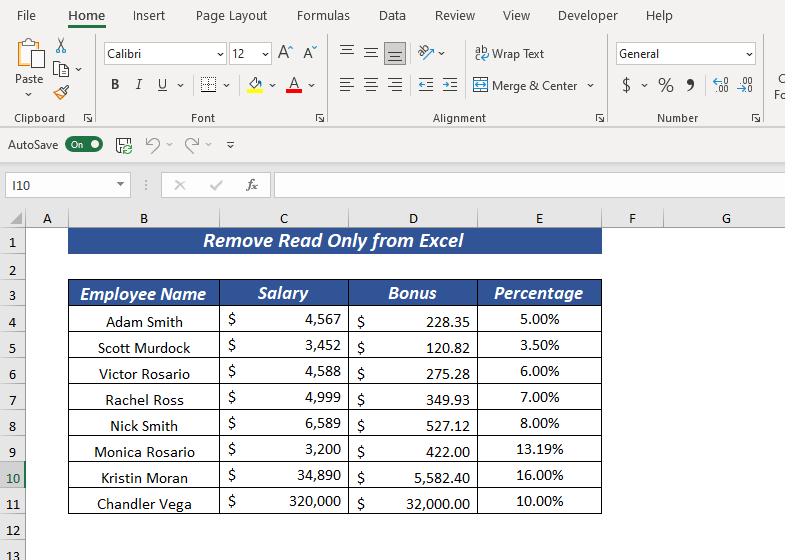
2.2. Forigi Nurlegeblan el Excel Uzante Konservu kiel
Alia maniero forigi la Nurlega estas forigi la NURLEGAL el la agordoj.
Lasu min pruvi al vi la proceduron,
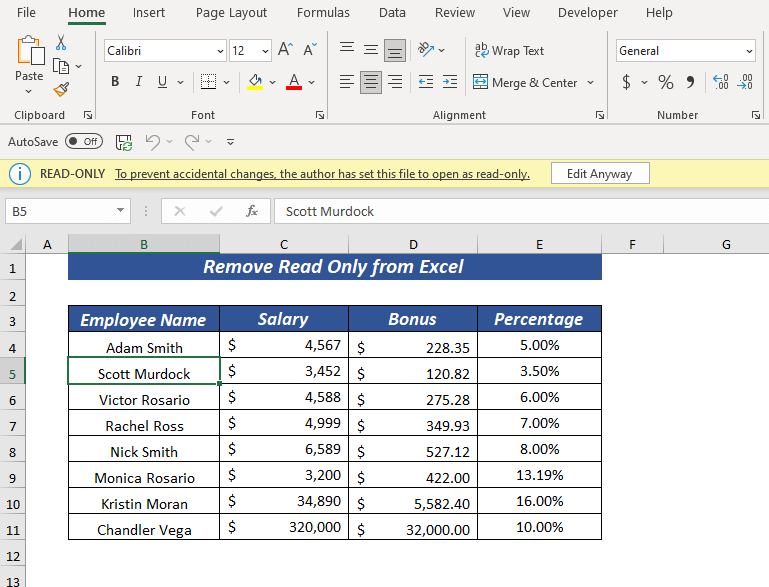
Alklaku sur Dosiero >> elektu Konservi kiel

Elektu la lokon kie vi volas konservi vian dosieron.
Nun, alklaku sur Iloj >> elektu Ĝeneralaj Opcioj

Aperiĝos dialogkesto de Ĝeneralaj Opcioj .
⏩ De tie Malmarku la Nurlegebla rekomendita .
Tiam alklaku OK .

Nun, alklaku Konservi .

Tial ĝi forigos la NURLEGAL -limigojn kaj vi ricevos la redakteblan version de la dosiero aŭ laborlibro.
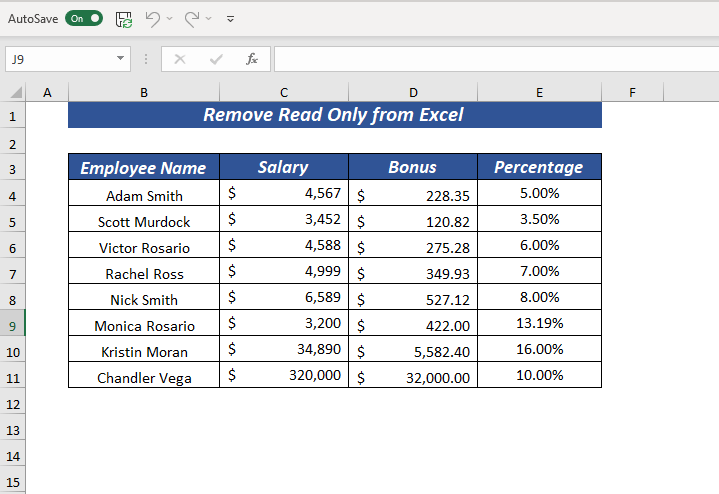
Legu Pli: Kiel Forigi Eraron en Excel (8 Metodoj)
3. Forigu Nurlegeblan de Excel-Pasvorta Protektita Dosiero
Se vi havas ajnan dosieron kiu estas pasvorta protektita kaj NURLEGGE rekomendita tiam vi devos havi la pasvorton, tiam vi povas forigi la NURLEGENDA sekvante la proceduron klarigitan en Sekcio 2.
Ni supozu, ke vi havas la pasvorton, la pasvorton Mi kutimis protekti la folion estas 1234 .
Kiam vi provos malfermi pasvorte protektitan dosiero tiam ĝi montros al vi la dialogon donitan sube.

Enigu la pasvorton ( 1234 por mia dosiero), tiam alklaku OK .

Nun, vi ricevos sciigon pri Nur legado tiam alklaku Jes .

Por forigi la Nurlega kaj fari la folion redaktebla vi nur bezonos alklaki Redakti Ĉiukaze .
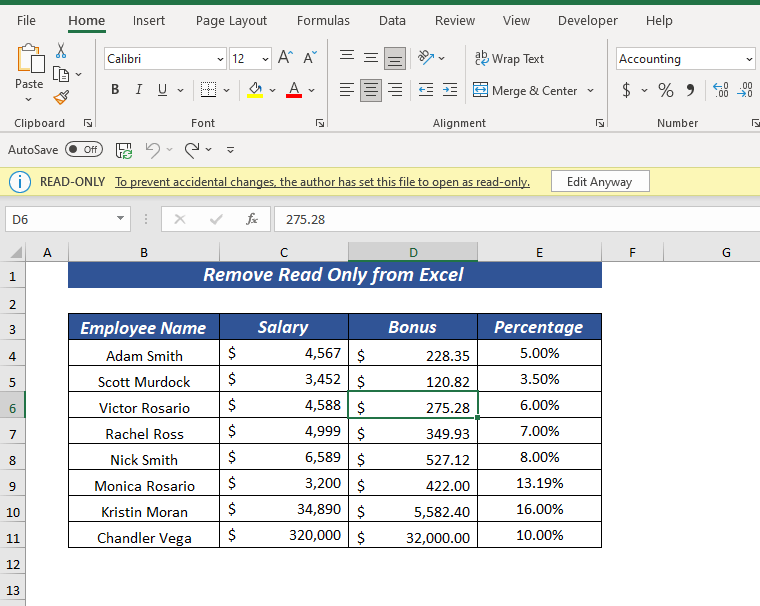
Tial ĝi forigos la NURLEGGELO limigoj.

Legu Pli: Kiel Forigi Pasvorton de Excel (3 Simplaj Manieroj)
Similaj Legadoj
- Kiel Forigi Komentojn en Excel (7 Rapidaj Metodoj)
- Forigi Ĉifradon de Excel (2 Metodoj)
- Kiel Forigi strekojn de SSN en Excel (4 Rapidaj Metodoj)
4. Forigi Nur Legeblan de Excel Protektita Laborlibro
Se iu ajn laborlibro estas protektita tiam vi povas forigi la Nurlega el la laborlibro.
Ĉi tie, mi ne povas ŝanĝi la nomo de laboro ĉar ĝi estas pasvorto protektata. Kiam ajn vi provos ŝanĝi la nomon de la librolibro, ĝi montros al vi avertmesaĝon .

Komence,
Malfermu la Revizio langeto >> de Protekti >> elektu Protekti Laborlibron

Aperos dialogkesto de Malprotekti Laborlibron .
⏩ Enigu la pasvorton: 1234
Tiam, alklaku OK .
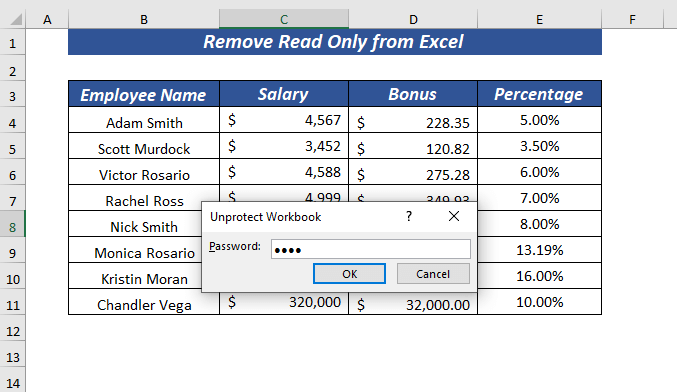
Tial ĝi estos malprotektu la laborlibron kaj vi povas ŝanĝi la laborlibron nomon.
➤ Mi nomis la laborlibron Superrigardo .
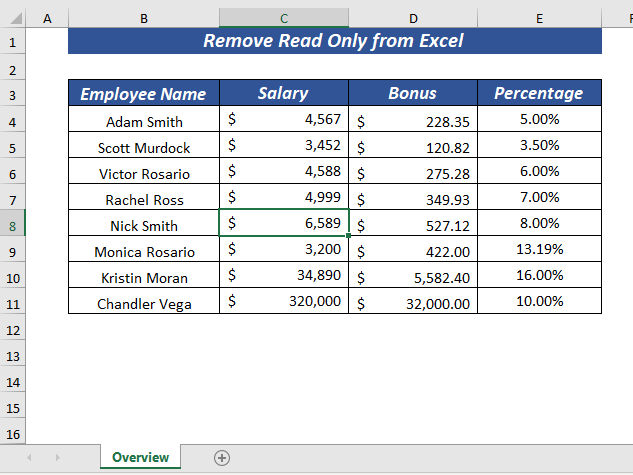
Legu Pli: [Riparita!] Ĉi tiu Excel-Laborlibro Estis Malfermita en Nurlegebla Reĝimo
5. Forigi Nur Legata de Excel Protektita Laborfolio
Folio povas esti protektita per pasvorto se vi konas la pasvorton, tiam vi povas forigi la Nurlega de pasvorte protektita folio.
Kiam ajn. de pasvorta protektita folio vi volas ŝanĝi ajnajn datumojn, tiam ĝi montros al vi avertmesaĝon .
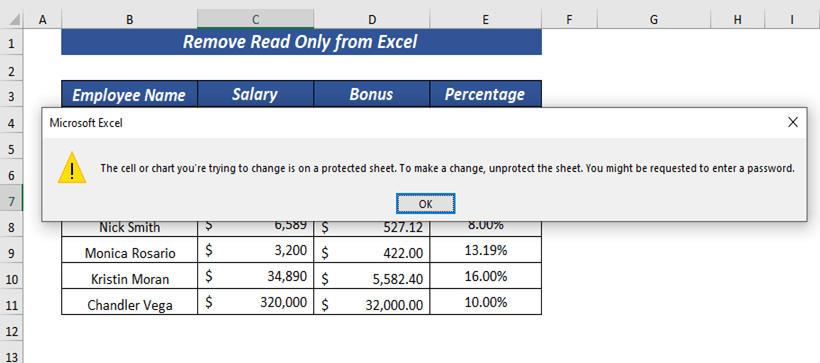
Por komenci per ,
Malfermu la Revizion langeton >> de Protekti >> elektu Malprotekti Folion

Aperos dialogkesto de Malprotekti Folio .
⏩ Enigu la pasvorton: 1234
Tiam alklaku OK .
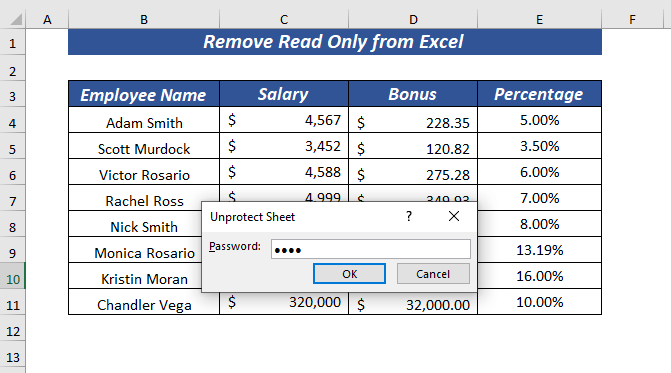
Tial, ĝi estos malprotektu la folion kaj vi povas ŝanĝi ion ajn ene de la folio .
➤ Mi ĵus forigis la valoron de la ĉelo E7 .
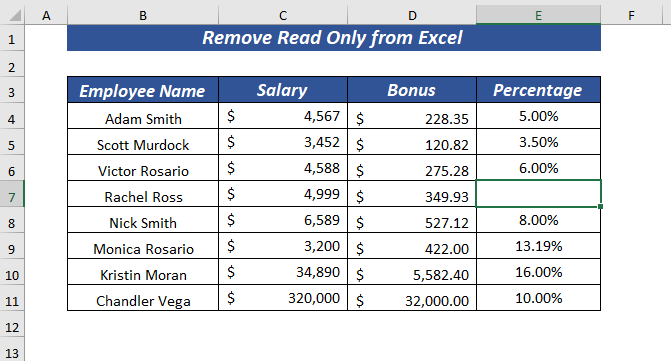
6. Forigi Nur Legeblan Vidon/Sekurec-Averton
Estas evidente, ke ni importas aŭ elŝutas dosierojn el la interreto laŭ niaj bezonoj. Sed kiam ajn ni elŝutas ajnan dosieron el la interreto, ĝi venas aŭ en PROTEKITA VIDADO aŭ AVERTO DE SEKURECO aperas.
Por forigi la Nurlegeblan >el ĉi tiu tipo de dosiero vi devos klaki Ebligi Enhavon se vi certas, ke ladosiero kaj la fonto estas fidindaj.
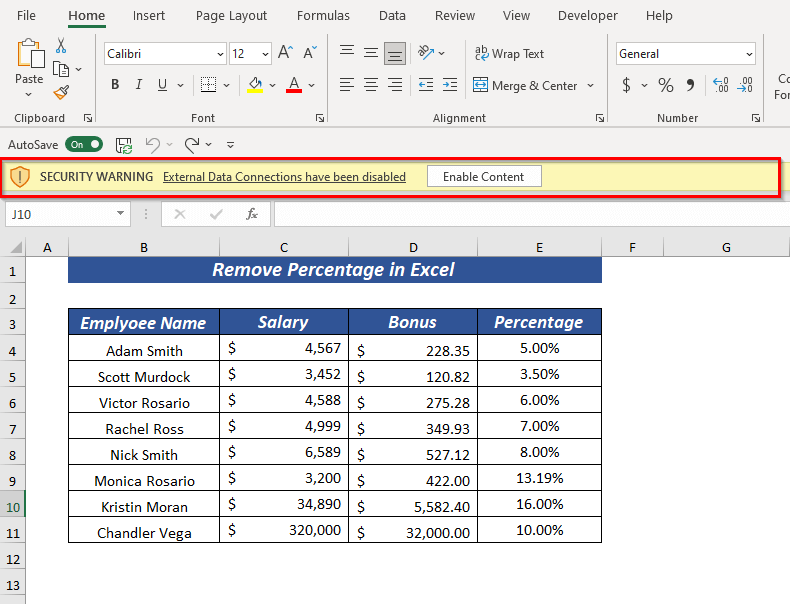
Tial ĝi forigos la NUR LEGI limigojn.

Legu Pli: [Fixed!] Excel-Dosieroj Malfermante kiel Nur Lego (13 Eblaj Solvoj)
7. Forigu Nur Legatan Se Dosiero-Ecoj estas Agordita al Nur Lega
Eblas, ke dosiero Propertoj estas agordita al Nurlega por forigi Nurlega de ĉi tiuj tipoj de dosieroj vi povas sekvi du manieroj.
7.1. Alklaku Redakti Laborlibron
Por forigi la NURLEGGELO vi devos klaki sur Redakti Laborlibron .

Nun aperos avertmesaĝo , poste alklaku OK .

Tial ĝi forigos la NURLEGAL limigoj.

7.2. Forigi Nurlegeblan el Propraĵoj
Vi povas forigi la Nurlegan el la Propertoj antaŭ malfermi la dosieron.
Por forigi la Nurlega de Ecoj unue iru al la loko, kie vi konservis vian dosieron.
Tiam, dekstre alklaku la muson elektu Propraĵoj el la kunteksta menuo .
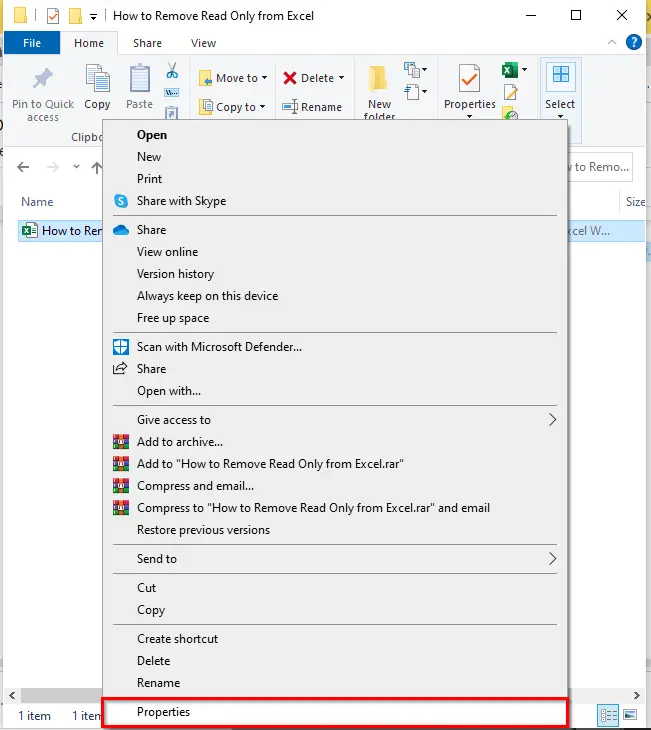
Aperiĝos dialogkesto de Propertoj . .
⏩ Malmarku la Nurlega de Atributoj .
Tiam, alklaku Bone .

Kiel rezulto, ĝi ne montros neniun Nurlegebla restrikton kiam vi malfermos la dosieron.

Legu Pli: [Solvita]: Ĉiuj Excel-Dosieroj malfermiĝas kiel Nur Lego (6Manieroj)
Memorindaj
🔺 Se vi havas iun folion aŭ laborlibron aŭ dosieron, kiu estas pasvorta protektita, tiam vi bezonos la pasvorton .
🔺 Kelkfoje, Antivirus kaŭzas problemon pri Nurlega , tiam vi eble bezonos ŝanĝi la Antivirusajn agordojn de Antiviruso Propraĵoj kiujn vi uzas.
Praktika Sekcio
Elŝutu la praktikan laborlibron por ekzerci ĉi tiujn klarigitajn manierojn.

Konkludo
En ĉi tiu artikolo, mi montris 7 manierojn forigi Nurlegadon el Excel. Ĉi tiuj manieroj helpos vin forigi NurLegebla facile. Bonvolu komenti sube por ajna speco de demandoj kaj sugestoj.

